
안녕하세요, 이번에 작성할 사항은 윈도우10 컴퓨터 예약 종료 설정 취소 하는 방법 대한 내용입니다. 회사 업무를 하시다가 대량의 자료를 옮기거나 프로그램을 돌려놓고 퇴근해야 할 때 등 PC가 자동으로 종료가 필요한 상황에 꼭 활용하면 좋은 팁을 알려 드리겠습니다.
목차
윈도우10 shutdown 명령어
: 윈도우10 명령어 대해서 잠깐 설명 드리면서 시작하도록 하겠습니다. 윈도우10은 윈도우라는 운영체제의 하나의 버전으로 현재 윈도우11이 나왔지만 현재 기업이나 개인들이 가장 많이 사용하는 운영체제 버전 중에 하나입니다.
맥북을 사용하지 않으시다면 거의 대부분은 윈도우를 쓰실 거라는 전제하에 점유율은 거의 50%가 넘을 것이라고 예상을 하고 있습니다.
이런 윈도우10 은 사용자 편의성을 위해서 여러가지 아이콘이나 제어판, 작업관리자와 같은 UI 프로그램이 많이 설치가 되어 있습니다. 뿐만 아니라 내부적으로 입력할 수 있는 명령어를 활용할 수 있는 기능도 있습니다.
그런 명령어 중에 하나인 윈도우10 컴퓨터예약 종료 설정 명령어가 바로 shutdown 명령어입니다. shutdown 명령에 대한 자세한 사항은 윈도우10 파워쉘 화면에서 "shutdown -t" 라는 명령어로 자세히 확인이 가능합니다.
해당 명령어는 shutdown에 대한 help 명령어로써 해당 명령어를 사용할 수 있는 입력 매개변수에 대한 설명을 보여줍니다. 주로 많이 사용하는 윈도우10 shutdown 명령어 매개변수 모음은 아래와 같습니다.
- 윈도우10 shutdown 명령어 매개변수 모음
- -t : 윈도우10 종료하기 전에까지 시간 간격을 입력 명령어
- -s : 윈도우10 컴퓨터를 종료한다는 의미
- -r : 윈도우10 컴퓨터 종료 후 재시작
- -p : 윈도우10 경고 없이 바로 컴퓨터 종료
- -a : 윈도우10 컴퓨터 예약종료 설정 취소 명령어
윈도우10 명령어 예약 종료 설정
: 우리가 일생생활을 하면서 PC를 자동으로 종료하고 싶을 때 이용하면 유용한 윈도우10 명령어 예약 종료 설정 하는 방법 대해서 설명 드리도록 하겠습니다.
윈도우10 운영체제를 종료시키는 명령어는 "shutdown" 명령어입니다. 여기에서 매개변수를 입력하여 원하시는 시간 뒤에 PC를 자동 종료 하실 수 있습니다. 그럼 스텝별로 설명 드리도록 하겠습니다.
1) 윈도우10 명령어 입력창을 통해서 자동종료 설정하는 방법 (윈도우키 + R)
STEP 1 - 윈도우키 + R 을 입력하여 윈도우 실행창을 실행을 하면 해당 입력 창에 "shutdown -s -t 원하는 시간 간격" 을 입력을 해주시면 됩니다.
- 윈도우10 자동종료 명령어
: shutdown -s -t 원하는 시간 간격 (초 단위) - 예: shutdown -s -t 3600 (3600초 뒤에 자동종료 설정)
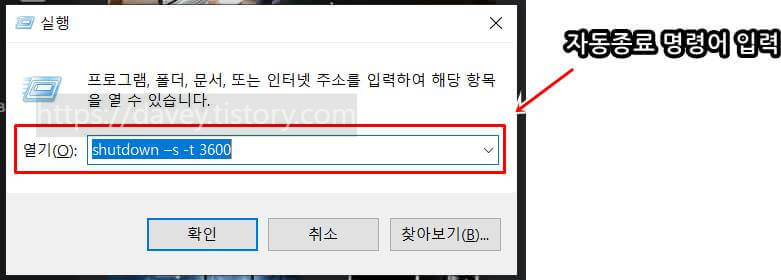
STEP 2 - 이렇게 입력을 하게 되면 작업표시줄 오른쪽에 보면 미리 알림창을 통해서 설정한 시간 뒤에 자동종료가 된다라는 메세지가 보이시게 될 겁니다. 해당 메세지가 보이시면 자동 종료 설정이 성공적으로 된 것입니다.
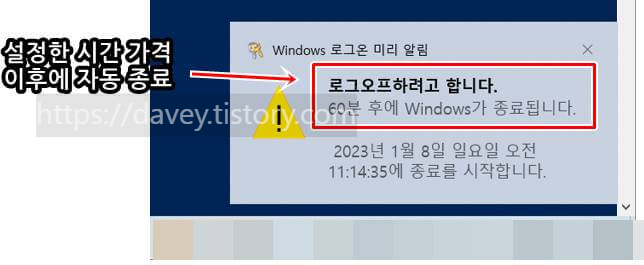
이외에도 윈도우10 파워쉘을 통해서도 윈도우10 명령어 예약 종료 설정을 하실 수 있습니다. 이 부분도 스텝별로 설명 드리도록 하겠습니다.
2) 윈도우10 파워쉘 화명을 통해서 자동종료 설정하는 방법 (윈도우키 + X)
STEP 1 - 이번에는 윈도우 키 + X 를 입력을 하시면 윈도우10 빠른 실행 메뉴가 활성화가 되는데 해당 메뉴에서 "Window PowerShell" or "Window PowerShell (관리자)" 항목이 보이시게 될 겁니다.
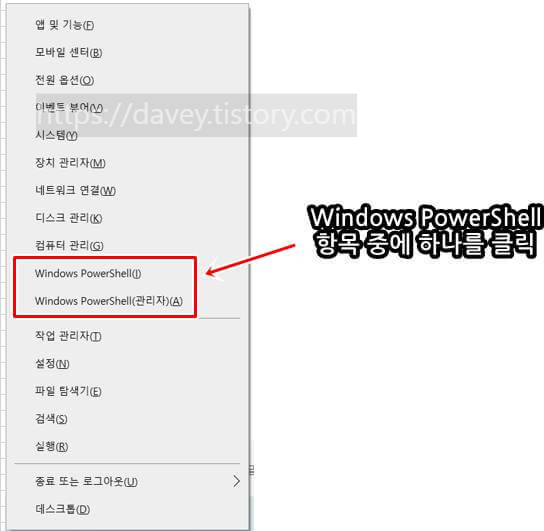
STEP 2 - 해당 메뉴 중에 아무거나 선택하여 클릭을 해주시면 윈도우10 파워쉘 화명이 활성화가 되실 겁니다. 해당 화면에 위에서 설명한 명령어를 입력을 해주시면 윈도우10 미리 알림 창에 설정한 시간 가격 뒤에 윈도우10이 종료가 될 거라는 알림이 뜰 겁니다.
해당 알림이 확인이 되시면 해당 명령어가 잘 입력이 되신 것을 확인하실 수 있습니다.

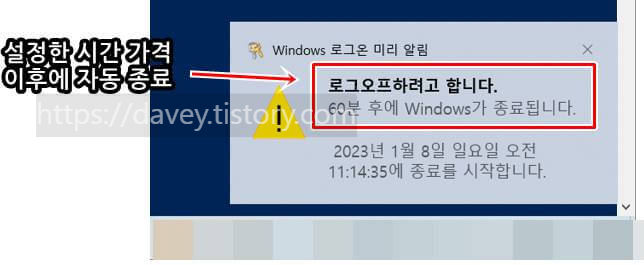
윈도우10 명령어 예약 종료 설정 취소
: 그럼 윈도우10 명령어 예약 종료를 설정하고 작업 시간이 더 필요하거나 종료를 할 필요 없다가 생각이 들때 해당 자동 종료 예약을 취소하는 방법에 대해서 설명 드리도록 하겠습니다.
기존에 설정한 예약종료를 취소하는 방법은 위에서 설명 드린 실행창과 윈도우10 파워쉘에서 "shutdown -a" 를 입력을 해주시면 됩니다.
그러면 취소되었다라는 것을 미리 알림창에서 확인하실 수 있습니다. 이렇게 미리 알림창까지 확인하셨다면 작업 중에 갑자기 종료가 되는 것을 예방하실 수 있습니다.
- 윈도우10 명령어 예약 종료 설정 취소 방법
: 실행창과 윈도우10 파워쉘에서 "shutdown -a" 를 입력, 미리 알림창에 확인
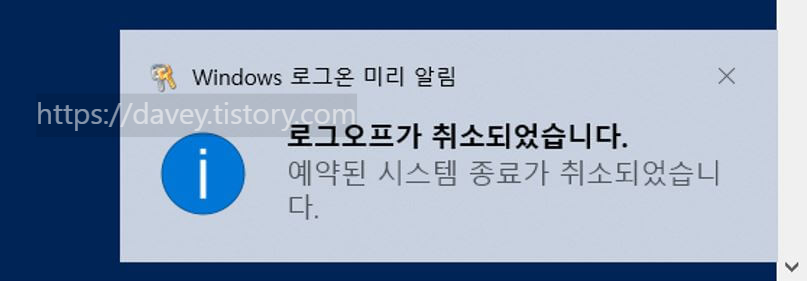
이상입니다. 지금까지 윈도우10 컴퓨터 예약 종료 설정 취소 하는 방법 대해서 포스팅을 작성하였습니다. 윈도우10을 이용하시면서 정말 유용한 명령어 중에 하나이니 잘 이용하시는 걸 추천 드립니다. 감사합니다.
2022.07.12 - [IT/Windows] - 윈도우 10 Caps Lock 캡슬 락 키 비활성화 하는방법
윈도우 10 Caps Lock 캡슬 락 키 비활성화 하는방법
안녕하세요, 이번 포스팅은 윈도 10 Caps Lock 캡슐 락 키 비활성화하는 방법 대해서 작성하도록 하겠습니다. Caps Lock 키는 소문자와 대문자 변환을 위해서 사용하는 키입니다. 해당 키를 자주 사용
davey.tistory.com
2022.06.02 - [IT/Windows] - 윈도우 10 전원 관리 옵션 고성능 설정 방법
윈도우 10 전원 관리 옵션 고성능 설정 방법
안녕하세요, 이번 포스팅은 윈도우 10 전원 관리 옵션 고성능 설정 방법 대해서 작성하도록 하겠습니다. 전원 관리 옵션에 따라 윈도우 10 사용하는 성능 및 PC와 노트북 성능을 조절이 된다고 합
davey.tistory.com
2022.06.02 - [IT/Windows] - 윈도우 10 제어판 단축키 실행 방법
윈도우 10 제어판 단축키 실행 방법
안녕하세요, 이번 포스팅은 윈도우 10 제어판 단축키 실행 방법 대해서 작성하도록 하겠습니다. 가장 많이 쓰는 OS가 윈도우여서 그런지 업무를 하거나 일상생활에서 윈도우를 사용하는 빈도수
davey.tistory.com
2022.01.01 - [IT/Windows] - 윈도우10 바탕화면 아이콘 표시하는 방법
윈도우10 바탕화면 아이콘 표시하는 방법
안녕하세요, 이번 포스팅은 윈도우 10 바탕화면 아이콘 표시하는 방법에 대해서 작성하도록 하겠습니다. 윈도우 10을 자주 사용하시는 분들에게는 쉬운 애기일 수도 있지만 윈도우 10을 처음 사
davey.tistory.com
2021.08.11 - [IT/인스타그램] - 인스타 비공개 보는법
인스타 비공개 보는법
안녕하세요, 이번 포스팅은 인스타 비공개 보는 법에 대해서 작성하도록 하겠습니다. 인스타를 하다 보면 비공개로 계정을 전환한 친구들이 궁금한 적이 있을 것입니다. 물론 옛 연인일 수도 있
davey.tistory.com
2021.11.23 - [IT/Windows] - 윈도우 Windows 11 참가자 프로그램 참여 방법
윈도우 Windows 11 참가자 프로그램 참여 방법
안녕하세요, 이번 포스팅은 윈도 Windows 11 참가자 프로그램 참여 방법에 대해서 작성하도록 하겠습니다. 최근 윈도우 11이 소개되었고, 해당 프로그램을 먼저 경험하고 싶은 분들에게 도움이 될
davey.tistory.com
'IT > Windows' 카테고리의 다른 글
| 한글 자모음 분리 현상 해결 방법 (1) | 2023.05.20 |
|---|---|
| 윈도우 11 윈도우 10 다운그레이드 방법 (0) | 2023.05.13 |
| 윈도우 10 Caps Lock 캡슬 락 키 비활성화 하는방법 (0) | 2022.07.12 |
| 윈도우 10 전원 관리 옵션 고성능 설정 방법 (0) | 2022.06.02 |
| 윈도우 10 제어판 단축키 실행 방법 (0) | 2022.06.02 |




댓글